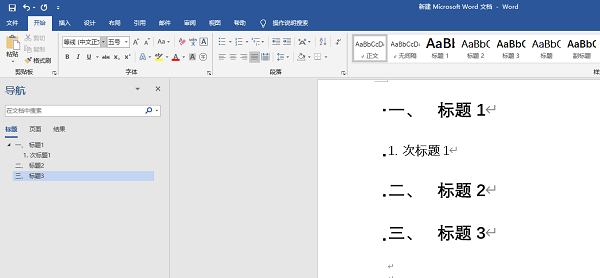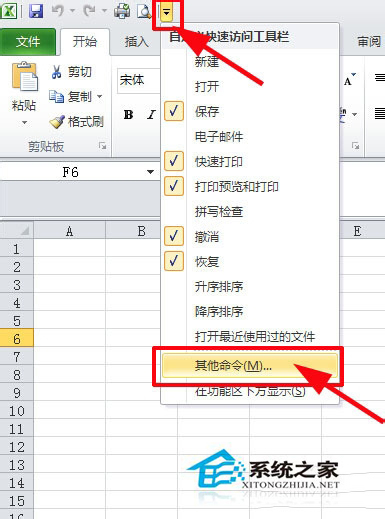美图秀秀怎么加文字, 许多使用米托秀秀的可爱的人不知道如何给图片添加文字。事实上,使用米托秀秀确实是一项需要耐心的工作,但为了一张美丽的照片,一切都是值得的。今天,边肖教你如何操作它。我们来看看具体的教程。
美图秀秀加字方法
1.进入美图秀秀后,点击美化图片进入。
2.进入美化图片界面后,点击打开一张图片,如图所示。

3.单击打开一张图片,选择要插入文本的图片并双击,如图所示。

4.打开图片后,点击顶部的文本类别,如图所示。

5.进入文本界面后,点击左侧的输入文本,如图所示。

6.点击“输入文本”,将弹出文本编辑界面。在输入框中输入所需的文本。输入框的底部是文本编辑项,并设置文本的大小、颜色和字体,如图所示。

7.设置文本后,只需单击应用按钮,如图所示。

8.设置好文字后,点击右上角的保存和分享按钮保存图片,如图所示。

米托秀秀相关问题
美图秀秀如何更改照片的背景颜色?
美图秀秀怎么加文字,以上就是本文为您收集整理的美图秀秀怎么加文字最新内容,希望能帮到您!更多相关内容欢迎关注。